Відеогра Valheim, що пропонує виживання та пісочницю, розроблена шведською студією Iron Gate Studio, наразі перебуває на стадії раннього доступу. Гравці втілюються у вікінгів, що мають створювати інструменти та боротися за виживання. Варто зазначити, що гра відмінно функціонує на операційній системі Linux. Далі розглянемо процес її налаштування на вашому комп’ютері.

Запуск Valheim на Linux
Valheim має нативну підтримку Linux, але для запуску необхідно використовувати Steam для Linux. Отже, передусім потрібно розглянути процес інсталяції Steam на ваш комп’ютер під керуванням Linux.
Інсталяція Steam
Для початку процесу інсталяції Steam на ваш ПК з Linux, запустіть термінал. Для цього можна скористатися комбінацією клавіш Ctrl + Alt + T, або ж відшукати “Термінал” через меню програм.
Після відкриття терміналу, скористайтеся інструкціями, що відповідають вашій версії Linux, наведеними нижче.
Ubuntu
В Ubuntu, Steam можна встановити за допомогою команди apt install. Для цього введіть наступну команду в терміналі:
sudo apt install steam
Debian
В Debian Linux, Steam підтримується через “невільний” репозиторій програмного забезпечення. Однак, простіше буде встановити програму на ваш комп’ютер, завантаживши вручну пакет Steam DEB.
Для завантаження пакета DEB, використайте наступну команду wget:
wget https://steamcdn-a.akamaihd.net/client/installer/steam.deb
Після завантаження пакета Steam DEB, можна розпочати процес встановлення. Скористайтеся командою dpkg, як зазначено нижче:
sudo dpkg -i steam.deb
Після встановлення Steam DEB, можливо, доведеться усунути залежності, що могли виникнути в процесі. Для цього скористайтеся командою Apt-get install -f:
sudo apt-get install -f
Arch Linux
В Arch Linux, Steam доступний для всіх користувачів, за умови, що у них активовано сховище програмного забезпечення “multilib”. Для активації, відкрийте конфігураційний файл Pacman, увімкніть “Multilib”, повторно синхронізуйте pacman за допомогою pacman -Syyu та встановіть Steam, використовуючи наступну команду:
sudo pacman -S steam
Fedora/OpenSUSE
У Fedora та OpenSUSE можна запустити Steam через вбудовані репозиторії, але ці версії можуть працювати нестабільно. З цієї причини рекомендовано встановлювати версію Flatpak.
Flatpak
Steam доступний як пакет Flatpak на Flathub. Для його коректної роботи, необхідно спочатку встановити середовище виконання Flatpak. Інструкції щодо цього процесу ви можете знайти у відповідному посібнику.
Після налаштування середовища виконання Flatpak, потрібно налаштувати магазин додатків Flathub. Для цього використайте наступну команду:
flatpak remote-add --if-not-exists flathub https://flathub.org/repo/flathub.flatpakrepo
Після налаштування Flathub, встановлення Steam можна розпочати за допомогою наступної команди:
flatpak install flathub com.valvesoftware.Steam
Процес налаштування
Запуск Valheim на Linux є досить простим. Для налаштування гри, виконайте наступні кроки:
Крок 1: Запустіть Steam, знайшовши його у меню програм. Після запуску, введіть свої облікові дані та увійдіть в систему. Після входу, знайдіть кнопку “МАГАЗИН” у верхній частині вікна Steam.
Натиснувши кнопку “МАГАЗИН”, ви перейдете на відповідну сторінку.
Крок 2: На сторінці магазину Steam, знайдіть поле пошуку та введіть “Valheim”. Натисніть Enter для перегляду результатів.
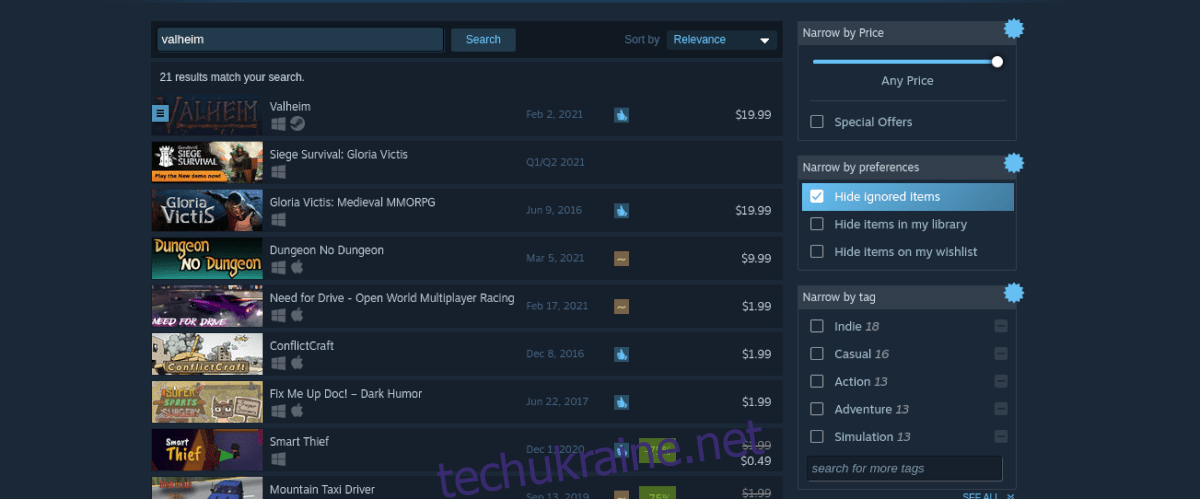
У результатах пошуку натисніть на елемент з назвою “Valheim”, щоб перейти на сторінку гри. На сторінці Valheim Steam, знайдіть зелену кнопку “Додати в кошик” та натисніть на неї для придбання гри.
Варто пам’ятати, що Valheim перебуває на стадії раннього доступу, тому під час гри можуть виникати помилки.
Крок 3: Знайдіть кнопку “БІБЛІОТЕКА” у верхній частині Steam та перейдіть до бібліотеки. Знайдіть у списку “Valheim” та натисніть на неї. Потім натисніть синю кнопку “ВСТАНОВИТИ”, щоб завантажити та встановити гру на комп’ютер.
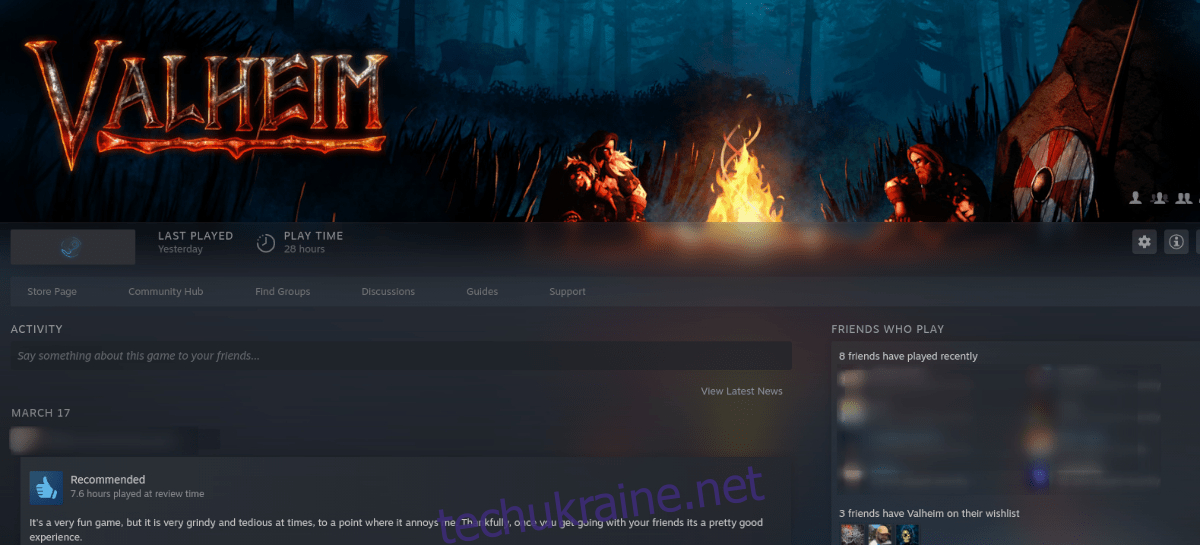
Крок 4: Після завантаження та встановлення Valheim, синя кнопка “ВСТАНОВИТИ” зміниться на зелену кнопку “ГРАТИ”. Натисніть на неї, щоб розпочати гру!

Встановлення через Proton
Valheim має нативну підтримку Linux, тому гра через Steam Play та Proton від Valve є необов’язковою. Однак, якщо у вас виникають проблеми з нативною версією, цей варіант може бути альтернативою.
Детальний посібник по налаштуванню Valheim через Proton, можна знайти в окремому посібнику по Steam Play.